Aggiungere estensioni prezzo agli annunci
Aggiungere estensioni prezzo agli annunci
È possibile aggiungere agli annunci i prezzi dei prodotti o dei servizi per i potenziali clienti.Importante
Attualmente, questa funzionalità non è disponibile per tutti gli utenti. Tuttavia, anche chi non ne dispone potrà usufruirne —a breve.
Le estensioni prezzo sono estensioni pay per click che consentono di visualizzare i propri prodotti o servizi con i prezzi corrispondenti per gli utenti che eseguono ricerche. Le estensioni prezzo vengono visualizzate solo negli annunci che si trovano nella parte superiore dei risultati di ricerca. In questo modo, chi esegue ricerche può concentrare la propria attenzione esattamente su ciò che sta cercando. Ciò consente di aumentare i clic e indirizzare i potenziali clienti direttamente verso l'esperienza di conversione.
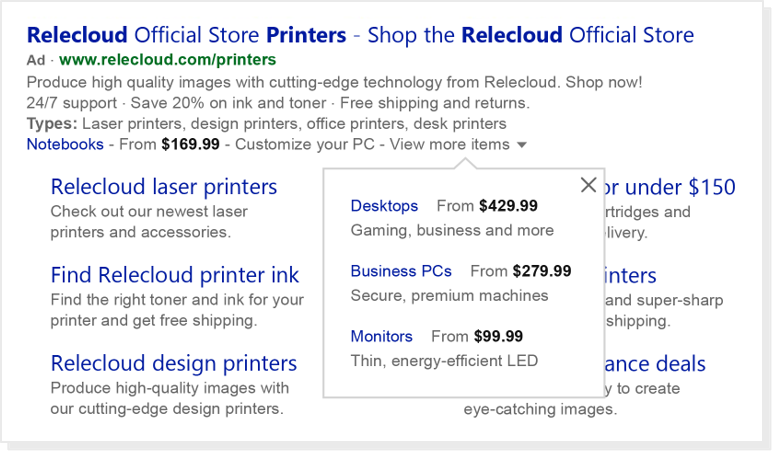
Un account, una campagna o un gruppo di annunci può includere fino a 20 estensioni prezzo. Come qualsiasi altra estensione, l'estensione prezzo è gratuita ed è possibile che non venga sempre visualizzata per ogni query. L'inserzionista paga solo il costo per clic standard del sommario dell'annuncio per i clic che riceve sulle estensioni prezzo.
Nota
Tutte le estensioni prezzo vengono sottoposte a revisione editoriale per verificare che i prezzi elencati corrispondano a quelli visualizzati nelle pagine di destinazione. Altre informazioni sulle revisioni editoriali.
Di seguito sono elencate le definizioni dei diversi campi che è necessario compilare per le estensioni prezzo.
| Campo | Definizione |
|---|---|
| Lingua | La lingua usata per scrivere il testo dell'estensione prezzo. I valori di Qualificatore prezzo (facoltativo) e Unità (facoltativa) verranno automaticamente tradotti in questa lingua. |
| Type | La categoria che meglio definisce gli elementi dell'estensione prezzo e specifica le verifiche editoriali corrispondenti che verranno eseguite per tali elementi. |
| Valuta | Il simbolo della valuta che verrà visualizzato nell'annuncio (ad esempio, $ per USD). |
| Intestazione | Analogamente al titolo dell'annuncio, l'intestazione presenta i prodotti o i servizi e viene visualizzata come un collegamento su cui è possibile fare clic e che reindirizza i clienti all'URL finale. L'intestazione può contenere fino a 25 caratteri. |
| Descrizione | Informazioni aggiuntive sui prodotti o i servizi. La descrizione può contenere fino a 25 caratteri.Si noti che è possibile includere rivenditori di terze parti nell'estensione prezzo usando lo schema di testo seguente: Tipo di prodotto - Nome del rivenditore di terze parti. Prezzo. |
| Qualificatore prezzo (facoltativo) | Indica il prezzo di un determinato prodotto o servizio, a partire da un prezzo specifico fino a un prezzo massimo. Si noti che è possibile scegliere qualsiasi valore di prezzo a partire da zero. Non è possibile specificare valori negativi. |
| Unità (facoltativa) | Consente di specificare il costo del servizio in termini di ore, giorni, settimane e così via. |
| URL finale | La pagina di destinazione a cui i clienti verranno reindirizzati dopo aver fatto clic sull'intestazione. I prezzi disponibili in questa pagina devono essere uguali a quelli specificati nell'estensione. |
| URL finale mobile | Il collegamento di una pagina di destinazione facoltativa che viene visualizzato solo sui dispositivi mobili. Se non viene specificato alcun URL finale mobile viene usato l'URL finale predefinito. |
Disponibilità: tutti i mercati di Bing, tranne Cina, Taiwan e Hong Kong.
Importante
- Tutti i dettagli dell'estensione devono essere conformi ai criteri dell'estensione prezzo.
- Ogni estensione prezzo deve includere almeno 3 elementi e può includere al massimo 8 elementi (intestazione, descrizione, qualificatore prezzo, prezzo, unità, URL finale o URL finale mobile).
Creare una nuova estensione per i prezzi
- Selezionare Raccolta condivisa nel riquadro sinistro e verificare di essere nella visualizzazione Estensioni prezzo condivise.
- Selezionare Aggiungi estensione prezzo.
- Nel riquadro Modifica le estensioni prezzo selezionate selezionare Lingua, Valuta, Tipo e Qualificatore prezzo.
- Selezionare una data in Data di inizio e Data di fine.
- (Facoltativo) Aggiungere una Pianificazione annuncio per impostare quando si vuole che le estensioni prezzo vengano visualizzate selezionando Modifica e inserendo i dettagli.
- Selezionare il Fuso orario in cui si vuole visualizzare l'estensione prezzo.
- Immettere i dettagli per Intestazione, Descrizione, Qualificatore prezzo, Prezzo, Unità, URL finale e URL finale mobile (facoltativo). È necessario che siano disponibili almeno tre elementi per ogni estensione prezzo.
Associare un'estensione prezzo esistente a una campagna o un gruppo di annunci
- Selezionare la campagna dalla struttura ad albero nel riquadro di sinistra.
- Nell'elenco dei tipi nel pannello sinistro selezionare Estensioni prezzo in Annunci ed estensioni.
- Nella visualizzazione dati selezionare Aggiungi associazioni e selezionare Aggiungi associazione estensione prezzo del gruppo di annunci o Aggiungi associazione estensione prezzo della campagna.
- Selezionare il gruppo di annunci o la campagna in cui si vuole aggiungere un'estensione prezzo e selezionare Avanti.
- Selezionare l'estensione prezzo da usare.
- Selezionare OK.
Associare un'estensione prezzo esistente a un account
- Selezionare la campagna dalla struttura ad albero nel riquadro di sinistra.
- Nella visualizzazione dati selezionare Aggiungi associazioni e selezionare Aggiungi associazione estensione prezzo dell'account.
- Selezionare l'estensione prezzo da usare.
- Selezionare OK.
Modificare un'estensione prezzo esistente?
- Selezionare le campagne o i gruppi di annunci dalla visualizzazione albero nel riquadro sinistro a cui si vuole aggiungere la destinazione.
- Nell'elenco dei tipi nel pannello sinistro selezionare Estensioni prezzo in Annunci ed estensioni.
- Nella visualizzazione dati selezionare l'estensione prezzo da modificare.
- Nel riquadro di modifica modificare i dettagli relativi all'estensione prezzo.
Apportare più modifiche alle estensioni prezzo
- Nella visualizzazione albero nel pannello sinistro selezionare la campagna in cui si vogliono aggiungere estensioni prezzo.
- Nell'elenco dei tipi nel pannello sinistro selezionare Estensioni prezzo in Annunci ed estensioni.
- Selezionare Apporta più modifiche in Visualizzazione dati e selezionare Aggiungi/Aggiorna più estensioni prezzo del gruppo di annunci o Aggiungi/Aggiorna più estensioni prezzo della campagna.
- Nella finestra di dialogo Aggiungi/Aggiorna più modifiche eseguire una delle operazioni seguenti:
- Se i dati che da aggiungere includono nomi di campagne, selezionare I dati delle estensioni prezzo del gruppo di annunci/della campagna includono i nomi delle campagne.
- Se i dati che da aggiungere non includono nomi di campagne, nella casella Seleziona posizione selezionare le campagne in cui si vogliono aggiungere le estensioni prezzo.
- Se si vogliono usare le intestazioni suggerite, selezionare Inserisci intestazioni. Se si vogliono usare le intestazioni personalizzate, nella prima riga della casella di testo digitare l'intestazione di ogni colonna.
- Nella casella di testo incollare i dati delle estensioni prezzo nella casella usando le tabulazioni come delimitatori o digitare i dati di un collegamento per ogni riga, usando le tabulazioni per passare alla colonna successiva.
- Se si vogliono modificare le intestazioni, selezionare Modifica intestazioni e selezionare le intestazioni desiderate nelle caselle di riepilogo.
- Scegliere Avanti.
- Nella finestra di dialogo Importazione completata esaminare le modifiche e quindi fare selezionare Chiudi.